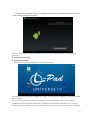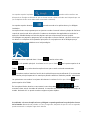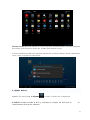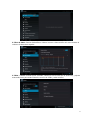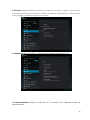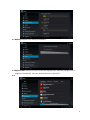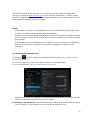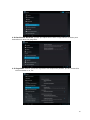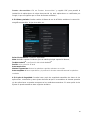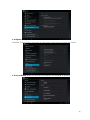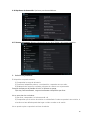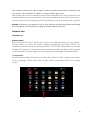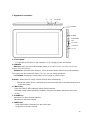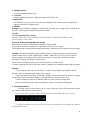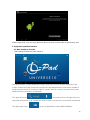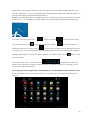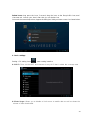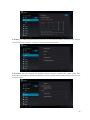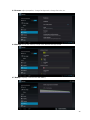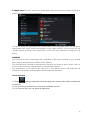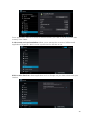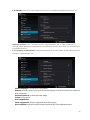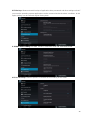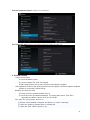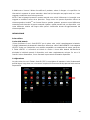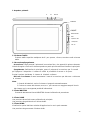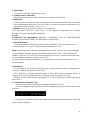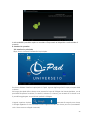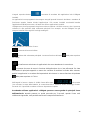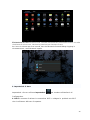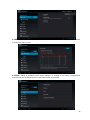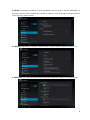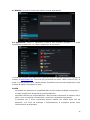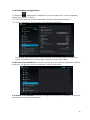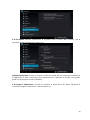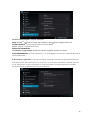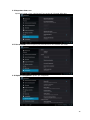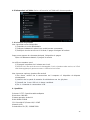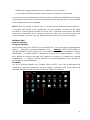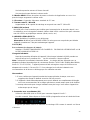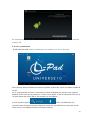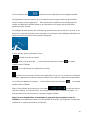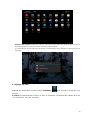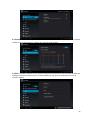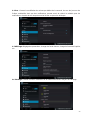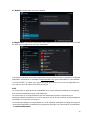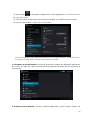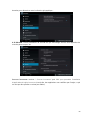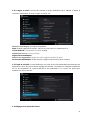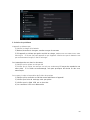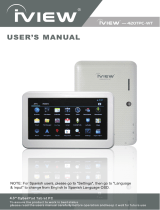Leotec L-PAD QUANTUM S 8 Manuel utilisateur
- Catégorie
- Comprimés
- Taper
- Manuel utilisateur
Ce manuel convient également à
La page est en cours de chargement...
La page est en cours de chargement...
La page est en cours de chargement...
La page est en cours de chargement...
La page est en cours de chargement...
La page est en cours de chargement...
La page est en cours de chargement...
La page est en cours de chargement...
La page est en cours de chargement...
La page est en cours de chargement...
La page est en cours de chargement...
La page est en cours de chargement...
La page est en cours de chargement...
La page est en cours de chargement...
La page est en cours de chargement...
La page est en cours de chargement...
La page est en cours de chargement...
La page est en cours de chargement...
La page est en cours de chargement...
La page est en cours de chargement...
La page est en cours de chargement...
La page est en cours de chargement...
La page est en cours de chargement...
La page est en cours de chargement...
La page est en cours de chargement...
La page est en cours de chargement...
La page est en cours de chargement...
La page est en cours de chargement...
La page est en cours de chargement...
La page est en cours de chargement...
La page est en cours de chargement...
La page est en cours de chargement...
La page est en cours de chargement...
La page est en cours de chargement...
La page est en cours de chargement...
La page est en cours de chargement...
La page est en cours de chargement...
La page est en cours de chargement...
La page est en cours de chargement...
La page est en cours de chargement...
La page est en cours de chargement...
La page est en cours de chargement...
La page est en cours de chargement...
La page est en cours de chargement...
La page est en cours de chargement...
La page est en cours de chargement...
La page est en cours de chargement...
La page est en cours de chargement...

49
FRANÇAIS
Cher client.
Nous vous remercions d'avoir choisi ce produit LEOTEC. Nous espérons qu'il vous donne une
totale satisfaction et que vous puissiez en profiter très longtemps. Cette Tablette comporte le
système opératif Androïd™ et elle vous permettra télécharger de nombreuses applications
(Apps) pour exploiter tout le potentiel d'internet (navigation, envoi et réception de courriels,
télécharger des widgets, etc.) aussi bien que vous le feriez avec un ordinateur portable ou un
ordinateur de bureau. Vous pourrez vous distraire en regardant des vidéos ou en écoutant de la
musique, ou bien communiquer au moyen d'Internet, avec n'importe quelle application de
messagerie instantanée et même lire ou éditer des documents du bureau (textes, feuilles de calcul,
présentations, etc.).
Toute l'information que contient ce manuel est correcte au moment de sa parution. Cependant,
comme nous apportons des améliorations et des actualisations à nos produits, l'apparence ou le
software de votre dispositif peut présenter des différences par rapport à la description de ce
manuel. Vous pourrez obtenir les actualisations en entrant dans notre page web www.leotec.com
Attention
Ce manuel contient d'importantes informations sur la correcte utilisation et les mesures de
sécurité pour éviter les accidents. Prenez la précaution de lire soigneusement ce manuel avant
d'utiliser le produit.
- S'il vous plaît, n'utilisez pas et ne conservez pas le dispositif à des endroits humides, ou avec
une température élevée ou très poussiéreux.
- N'exposez pas le dispositif aux hautes températures et ,particulierement, l'été ne laissez pas
le dispositif à l'intérieur de la voiture avec les vitres fermées.
- Evitez les chutes et les coups sur le dispositif. N'exposez pas l'écran à des vibrations
violentes : cela peut provoquer des dommages ou des défaillances de l'écran.
- Choisissez un volume de son approprié. Si vous utilisez des écouteurs vous ne devriez pas
utiliser un volume sonore trop élevé. Si vous sentez un bourdonnement, baissez le son ou
arrêtez l'écoute.
- Il faut recharger la batterie de l'appareil lorsque :
o L'icône indicateur de batterie indique un bas niveau de charge.
o Le dispositif s'éteint sitôt qu'on l'allume.
o Les touches opérationnelles ne répondent pas.
o L'écran montre des icônes en rouge sur le bord supérieur droit.
- N'éteignez pas le dispositif en cours de téléchargement ou de sauvegarde d'un fichier.
- En cas de perte du contenu de la mémoire du fait de réparations, dommages ou autres
causes, le constructeur ne se responsabilisera pas des dommages causés.
- Ne démontez pas l'appareil. Pour nettoyer le produit n'utilisez pas de l'alcool, de la benzine ni
aucun autre produit similaire.
- N'utilisez pas le dispositif dans les endroits où l'utilisation des appareils électroniques est
interdite (c'est le cas des avions).

50
- N'utilisez pas l'appareil pendant que vous conduisez ou vous marchez.
- Le connecteur USB doit être utilisé uniquement pour la transmission de données.
Le constructeur se réserve le droit de modifier le produit, de changer les spécifications et le design.
L'information contenue dans ce manuel ou autres moyens (tels que page web, etc.) est assujettie
à des changements sans avis préalable.
NOTE: toutes les images contenues dans ce manuel servent seulement comme référence.
Les images sont sujettes à des changements sans avis préalable. Prenez note que l'appa
reil utilise le système opératif Androïd de licence libre ce pourquoi il peut exister des différe
nces dans les instructions de ce manuel au respect de celles que vous pouvez trouver dan
s votre dispositif, aussi bien que des différences dans la langue des options montrées.
INTRODUCTION
Première utilisation
Charge de la batterie
Avant d'utiliser votre L-Pad LEOTEC pour la première fois, il vous faut charger complètement la
batterie. Branchez le chargeur/adaptateur fourni. Attention
! Utilisez SEULEMENT le
chargeur/adaptateur LEOTEC fourni avec votre appareil ou un modèle compatible de mêmes
spécifications. La Tablette LEOTEC s'allumera et commencera à charger la batterie. L'icône
de la batterie de l'interface principal vous indiquera le moment où la batterie sera chargée
complètement. Si l'appareil n'est pas branché à un chargeur/adaptateur, l'icône montrera le
pourcentage de charge disponible.
Paramètres
Lors de la première utilisation de la Tablette L-Pad LEOTEC, nous vous recommandons de
configurer les principaux paramètres tels que langage, localisation, date, heure, options de
sécurité et copie de sécurité que vous trouverez au chapitre "Paramètres".

51
1. Aspect et boutons:
1.1 Ecran tactile
Ecran tactile capacitif de 9” multipoint: pour opérer, appuyer ou faire glisser le doigt sur l'écran
tactile.
1.2 Allumer/ éteindre
Allumer: Maintenez appuyé le bouton d'allumage jusqu'à ce que s'affiche l'écran d'accueil.
À ce moment-là, le système opératif commencera à se charger et il apparaîtra l'interface pri
ncipal
Eteindre: Sur l'écran d'accueil, maintenez appuyé le bouton d'allumage pendant 5 secondes
pour éteindre le dispositif. Le système vous proposera d'éteindre ou l'option repos. Sélecti
onnez l'option désirée. Le système vous demandera de confirmer.
Verrouillage de l'écran: Appuyer brièvement sur le bouton d'allumage pour bloquer ou déb
loquer l'écran.
Observations:
1. Lorsque la batterie est déchargée, le système s'éteint automatiquement.
2. Une extinction brusque du système, une remise à zéro, etc. peuvent provoquer que le
système mette plus de temps pour démarrer à nouveau avec la perte d'information
inhérente.
1.3 Bouton RETOUR
Une brève pression sur le bouton RETOUR revient à l'écran précédent
1.4 Bouton ACCUEIL
V-
V+
RETOUR
ON/OFF
ECOUTEUR
CAMERA
MIC
TF/ MicroSD
USB/OTG
DC 5V

52
Une brève pression retourne à l'écran d'accueil.
Une pression longue diminue le volume audio.
1.5 Bouton MENU: Montre les options de menu en fonction de l'application en cours. Une
pression longue augmente le volume audio
1.6 Ecouteur: Connexion d'écouteur standard de 3.5 mm
1.7 Lecteur carte TF / MicroSD
Augmentation de la capacité de stockage au moyen d'une carte TF / MicroSD.
1.8 Mini USB (esclave)
Mini USB jack: Cette connexion peut s'utiliser pour la transmission de données depuis / vers
un ordinateur, pour la charge de la batterie (utiliser câble USB A a mini ou bien pour connecter
une clef USB ou un périphérique externe (clavier, souris, etc.)
1.9 REMISE A ZERO (RESET):
Permet réinitialiser le système en cas de blocage.
Observation: N'utilisez pas la REMISE A ZERO à moins que vous ne puissiez pas éteindre
l'appareil normalement. Cela peut endommager l'appareil.
1.10 CC (DC)
Raccordement du chargeur de batterie
Attention: UTILISER UNIQUEMENT LE CHARGEUR FOURNI PAR LE FABRICANT ou UN
AUTRE HOMOLOGUE PAR LUI.
Charge de la Batterie:
Avant de la première utilisation de l'appareil il faut charger la batterie à 100% pendant au
moins 6 heures les 2 premières fois. Les fois suivantes, 4 heures suffiront.
Note: Ce dispositif a une batterie interne de lithium. La charge doit être effectuée avec un
adaptateur standard homologué par le constructeur (Entrée: CA110~240V 50/60Hz Max:180Ma;
Sortie: CC 5.0~5.5V/1.5A). L'appareil peut aussi être rechargé au moyen de l'USB avec un
adaptateur d'au moins 1.5 A sous 5V CC. Pour prolonger la vie utile de la batterie nous
recommandons de la laisser se décharger par son utilisation normale.
Observations:
1. Si vous n'utilisez pas l'appareil pendant de longues périodes de temps, nous vous
suggérons de charger la batterie au moins une fois par mois.
2. Si l'appareil s'éteint automatiquement parce que la batterie est complètement déchargée,
nous vous recommandons de la charger pendant un certain temps avant de le réutiliser.
3. Le temps nécessaire pour charger la batterie sera plus long si vous utilisez l'appareil ne
même temps que la charge.
2. Connexion avec un ordinateur (PC)
Utilisez le câble USB (mini to USB A) pour connecter l'appareil à un PC.:
Une fois connecté, faites cliquez sur l'icône d'USB qui apparaîtra en bas et à droite de l'écran.
L'appareil permettra d'activer la mémoire de stockage USB comme le montré sur l'écran
ci-dessous.

53
En mode téléchargement on peut copier et effacer des fichiers dans l'appareil et sur la carte de
mémoire SD.
3. Ecrans opérationnels
3.1 Ecran d'accueil Après le démarrage vous entrerez sur l'écran d'accueil.
Nous pouvons diviser l'interface principale en 5 parties: chacun des 4 coins et la partie centrale de
l'écran.
Sur le corps principal de l'écran, se trouvent les icônes et Widgets que l'usager veut; il peut se
déplacer de 2 écrans vers la gauche ou 2 écrans vers la droite, ce qui fait un total de 5 écrans où
l'on peut ajouter des accès directs, des marques et des Widgets.
L'écran supérieur gauche
permet, soit d'effectuer une
recherche dans Google en écrivant l'objet de la recherche, soit effectuer une recherche vocale
(dans tous les cas l'appareil doit être connecté à Internet).

54
Le coin supérieur droit permet l'accès aux applications et aux Widgets installés.
Les applications sont des logiciels qui s´exécutent lorsque l'usager le désire et qui s'arrêtent
lorsque l'usager sort de l'application. Elles peuvent être installées en les téléchargeant au
moyen de l'application 1Mobile Market ou en cherchant sur les pages web qui offrent des
applications pour Androïd.
Les Widgets de petits logiciels qui s'exécutent en permanence et qui sont d'un accès aisé. Ils se
placent sur n'importe lequel des écrans principaux. Par exemple, un des Widgets préinstallés sur
l'appareil et qui s'exécute seul est la montre analogique.
L'écran inférieur gauche présente 4 icônes:
Permet de revenir en arrière.
Retour à l'écran principal. C'est la même fonction que le bouton de la partie
supérieure de la Tablette.
Voir et sélectionner les applications ouvertes.
Permet l'accès au menu en fonction de l'application en cours. Si l'on se trouve sur l'interface
principale, il apparaîtra un menu qui permet changer le fond d'écran, administrer les applications
ou accéder aux réglages de système. C'est la même fonction que le bouton
de la partie
supérieure de la Tablette.
Dans le coin inférieur droit se trouve la zone statut
où s'affichent l'heure,
l'état de la batterie, la connexion Wi-Fi, les alarmes ainsi que divers messages de statut. En
pressant dessus on peut avoir accès à quelques réglages rapides.
Depuis la zone d'applications et de widgets on peut gérer les principales icônes de
l'interface : en maintenant pressée une icône pendant 3 secondes, elle s'agrandit. On peut alors
la déplacer à n'importe quel endroit de l'interface.

55
Eliminer des icônes: Maintenez pressée une icône 3 secondes puis faites-le glisser vers la
corbeille, lorsqu'il est devenu rouge, lâchez-le pour l'éliminer.
Si vous touchez l'écran quelques secondes, il s'affichera le menu déroulant: "Ajouter à l'écran
d'accueil"
4. Réglages de base
Réglage des paramètres: touchez l'icône Paramètres
pour accéder à l'écran de confi
guration.
4.1 Wi-Fi: Permet d'allumer la Wi-Fi et ainsi se connecter à n'importe quel réseau Wi-Fi qu
i se trouve dans l'aire de couverture.

56
4.2 Consommation de données : Permet d'interdire ou de définir un plafond pour les réseaux
mobiles et aussi de montrer le volume des données téléchargées.
4.3 Plus : Habilite le mode Avion (à utiliser lorsqu'on est à bord d'un avion) et permet de faire des
réglages avancés aussi bien pour les réseaux Ethernet, que pour la création de VPN ou de
réseaux mobiles.

57
4.4 Son : Permet la modification du volume par défaut de la sonnerie, du son des jeux ou des
fichiers multimédia ainsi que des notifications, permet aussi de choisir la mélodie pour les
notifications, d'activer le son lorsqu'on touche l'écran ou quand on le bloque.
4.5 Affichage: Réglage des paramètres, changer les fonds d'écran, changer le format de la police,
etc.
4.6 Stockage : Affiche le niveau d'utilisation de la mémoire des divers moyens de stockage.

58
4.7 Batterie : Montre l'état actuel de la batterie.
4.8 Applications : Montre les applications téléchargées sur la mémoire principale ou sur la carte
SD ainsi que les applications en cours d'exécution.
Une manière d'installer de nouvelles applications est de le faire à travers les boutiques ou Markets
disponibles sur Internet. Un exemple est www.1mobile.com
, qui est préinstallé sur votre tablette
L-Pad de LEOTEC. Accédez-y au moyen de l'icône qui se trouve sur l'écran des Applications et
vous pourrez jouir de milliers de logiciels et de jeux.
AVIS
Le constructeur ne garantit pas la compatibilité de la version d'Android installée sur cet appareil
avec toutes les applications pour cette plateforme.
Le constructeur ne se responsabilisera pas des dommages produits à l'appareil par un
quelconque logiciel malveillant, ou un virus quel qu'il soit qui ait été causé par le téléchargement,
l'installation ou l'exécution d'un logiciel.
Le constructeur dégage sa responsabilité en cas de utilisation inadéquate de l'appareil ainsi qu'en
cas de téléchargement ou installation de programmes protégés sans l'autorisation du propriétaire.
Comment désinstaller?

59
(1). Entrez dans “Paramètres”>”Applications”>”Gérer applications” et il s'affichera la liste
des logiciels installés.
(2). Touchez l'icône du logiciel que vous désirez désinstaller et il s'affichera l'écran suivant:
(3). Touchez "Désinstaller", l'application se désinstalle.
Certaines applications permettent d'être déplacé vers la mémoire externe (carte SD) et cela
ne veut pas occuper toute la mémoire principale de la tablette.
4.9 Comptes et synchronisation : Permet la gestion des comptes des différentes applications
de courrier, de Skype, etc. celles qui peuvent être synchronisées en temps réel et celles qui ne le
peuvent pas.
4.10 Services de localisation : Permet à certaines applications, comme Google, d'utiliser vos

60
données pour déterminer votre localisation géographique..
4.11 Sécurité : Divers paramètres de sécurité tels que verrouillage d'écran, faire apparaître les
mots de passe ou pas, etc.
Sources inconnues: touchez “ Sources inconnues” puis “OK” pour permettre l'installation
d'applications d'origine inconnue (c'est-à-dire, des applications non certifiées par Google, ce qui
ne veut pas dire qu'elles ne soient pas fiables).

61
4.12. Langue et saisie : Permet de changer la langue d'utilisation de la Tablette, d´'etablir la
correction automatique de mots, le type de clavier, etc.
Sélection de la langue: 54 langues disponibles
Note: Android supporte 54 langues, mais l'écran d'accueil n'en supporte que 14,
Clavier Android: configuration du clavier Android
Notification sonore: à chaque touche
Majuscules automatiques
Afficher les suggestions: Montre les mots suggérés pendant l'écriture
Saisie semi-automatique: insère le terme suggéré en pressant la barre d'espace.
4.13 Copie de sécurité : Permet d'effectuer une copie de sécurité automatique des données des
applications, mots de passe et autres réglages de manière à récupérer les conditions antérieures
en cas de restauration du système opératif ou des applications. Il y a aussi une option pour
restaurer les valeurs d'usine.
4.14 Réglage de la date et de l'heure

62
Pour définir la date et l'heure, le fuseau horaire et choisir le format de l'heure et de la date
4.15 Acessibilité : Différentes options pour rendre l'accessibilité à la Tablette plus aisée.
4.16 Options pour les développeurs : Options pour les développeurs.
4.17 A propos de la Tablette : Affiche des informations sur la Tablette et le système opératif.

63
5. Solution de problèmes
L'appareil ne démarre pas
1) Vérifiez la charge de la batterie
2) D'abord, branchez le chargeur, ensuite essayez de nouveau
3) Si l'appareil ne s'allume pas après avoir été en charge, mettez-vous en contact avec votre
fournisseur. Si l'écran d'accueil apparaît et que l'appareil s'éteint c'est que la batterie n'est
pas suffisamment chargée, il faut la recharger.
On n'entend pas de son dans les écouteurs
1) Vérifiez que le volume ne soit pas à 0
2) Vérifiez que le fichier de musique ne soit pas endommagé. Essayez de reproduire une
autre pièce. Si le fichier est endommagé, cela peut provoquer des bruits ou des sons
entrecoupés.
On ne peut ni copier ni reproduire des fichiers de musique
1) Vérifiez que la connexion se fait bien entre l'ordinateur et l'appareil
2) Vérifiez que l'aire de stockage n'est pas pleine
3) Vérifiez que le câble USB est en bon état
4) La connexion USB s'est débranchée

64
6. Spécifications
Ecran: 9” TFT Capacitif tactile
Résolution: 800*480
Système opératif: Android os 4.0
RAM: DDRIII 512MB
CPU: Boxchip A13 (Cortex -A8) 1.2GHZ
Mémoire: 4GB
Carte Micro SD (TF): 128MB-32GB
USB: USB Host OTG
Senseur gravitationnel 3D
Enregistrement: microphone intégré
Vidéo: AVIH.264, DIVX, DIVX, XVID, rm, rmvb, WMV, MOV, MP4 H.264, MPEG, DIVX, XVID),
DAT VCD), VOB DVD), MPEG, MPG, FLV H.263 H.264), ASF, TS, TP, 3GP, MPG etc
Audio: MP3/WMA/APE/FLAC/OGG/WAV/AAC
Photo: JPG, JPEG, GIF, BMP, PNG
Ebook: TXT, EPUB, PDF,WORD,EXCEL, POWERPOINTS
Batterie et capacité: rechargeable type polymère, 4000 mAh 3,7V
Dimensions: 239mm ×147mm×11.5mm
Poids: 510g
Garantie et responsabilité
Le constructeur offre une garantie de 24 mois pour l'appareil (à l'exclusion de la
batterie)
Et les accessoires fournis. La garantie comprend les dommages et les vices relatifs
aux matières défectueuses et aux défauts de fabrication. La garantie ne couvre ni
l'utilisation inadéquate de l'appareil, ni les réparations ou modifications de l'appareil
exécutés sans l'autorisation du constructeur. La garantie exclut les dommages
indirects de n'importe quelle nature qu'ils soient et notamment ceux qui pourraient
découler du manque à gagner ou de la perte d'information.
Il est fortement recommandé de faire des copies de sécurité de l'information contenue
dans la mémoire de l'appareil étant donné que le constructeur n'a aucune obligation
en ce qui concerne leur sauvegarde ou leur récupération.
Support et Service technique
En cas de questions vous pouvez vous adresser à votre point de vente ou entrer en contact avec
le service technique de LEOTEC.
Nous vous enjoignons de visiter notre web et de vous maintenir toujours actualisé en consultant
las section de téléchargement de votre produit.
Vous pourrez trouver davantage d'information sur le site web: www.leotec.com
ou par courriel à : [email protected]
-
 1
1
-
 2
2
-
 3
3
-
 4
4
-
 5
5
-
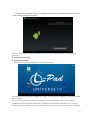 6
6
-
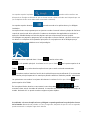 7
7
-
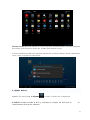 8
8
-
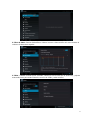 9
9
-
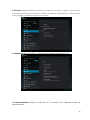 10
10
-
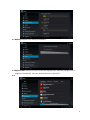 11
11
-
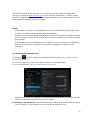 12
12
-
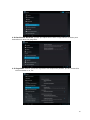 13
13
-
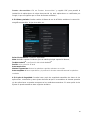 14
14
-
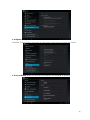 15
15
-
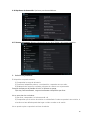 16
16
-
 17
17
-
 18
18
-
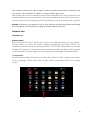 19
19
-
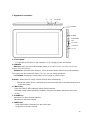 20
20
-
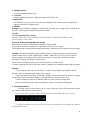 21
21
-
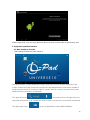 22
22
-
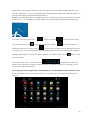 23
23
-
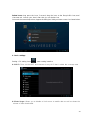 24
24
-
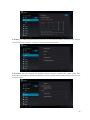 25
25
-
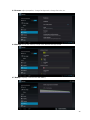 26
26
-
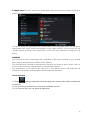 27
27
-
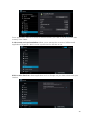 28
28
-
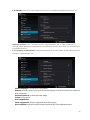 29
29
-
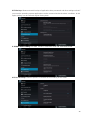 30
30
-
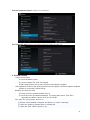 31
31
-
 32
32
-
 33
33
-
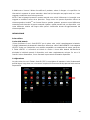 34
34
-
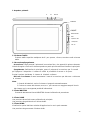 35
35
-
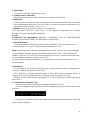 36
36
-
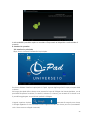 37
37
-
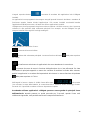 38
38
-
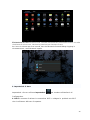 39
39
-
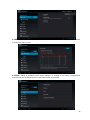 40
40
-
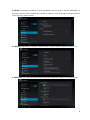 41
41
-
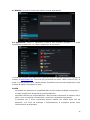 42
42
-
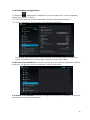 43
43
-
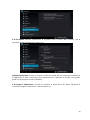 44
44
-
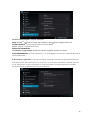 45
45
-
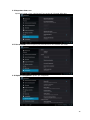 46
46
-
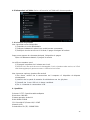 47
47
-
 48
48
-
 49
49
-
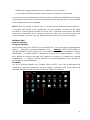 50
50
-
 51
51
-
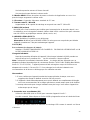 52
52
-
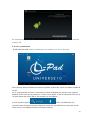 53
53
-
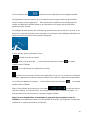 54
54
-
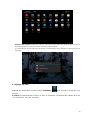 55
55
-
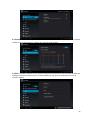 56
56
-
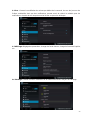 57
57
-
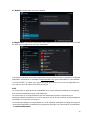 58
58
-
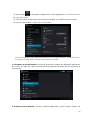 59
59
-
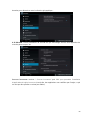 60
60
-
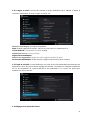 61
61
-
 62
62
-
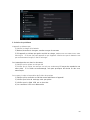 63
63
-
 64
64
Leotec L-PAD QUANTUM S 8 Manuel utilisateur
- Catégorie
- Comprimés
- Taper
- Manuel utilisateur
- Ce manuel convient également à
dans d''autres langues
- italiano: Leotec L-PAD QUANTUM S 8 Manuale utente
- English: Leotec L-PAD QUANTUM S 8 User manual
- español: Leotec L-PAD QUANTUM S 8 Manual de usuario
Documents connexes
-
Leotec LE-TAB1003 Manuel utilisateur
-
Leotec L-Pad Space III Manuel utilisateur
-
Leotec L-PAD NOVA II Manuel utilisateur
-
Leotec L-Pad Quantum S8 Manuel utilisateur
-
Leotec L-PAD AURORA Manuel utilisateur
-
Leotec L-PAD UNIVERSE Manuel utilisateur
-
Leotec LEANDTV03 Guide de démarrage rapide
-
Leotec LEMBOX03 Manuel utilisateur
Autres documents
-
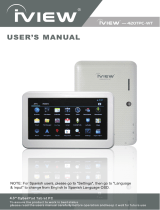 iiView 420TPC-WT Manuel utilisateur
iiView 420TPC-WT Manuel utilisateur
-
Point of View PL1015 Android 4.1 Mode d'emploi
-
Point of View PI 1045 Le manuel du propriétaire
-
Sunstech Tab 2323 GMQC Mode d'emploi
-
Archos 101 Series User Xenon 101 Manuel utilisateur
-
Archos 70 Series User 502711 Manuel utilisateur
-
Blackview Android 12 Tablet, 10 inch Tablets Tab 7 WiFi 5GB RAM Mode d'emploi